win10系统鼠标右键添加“用记事本打开”
1、桌面状态下,同时按下windows键+R键,打开运行界面
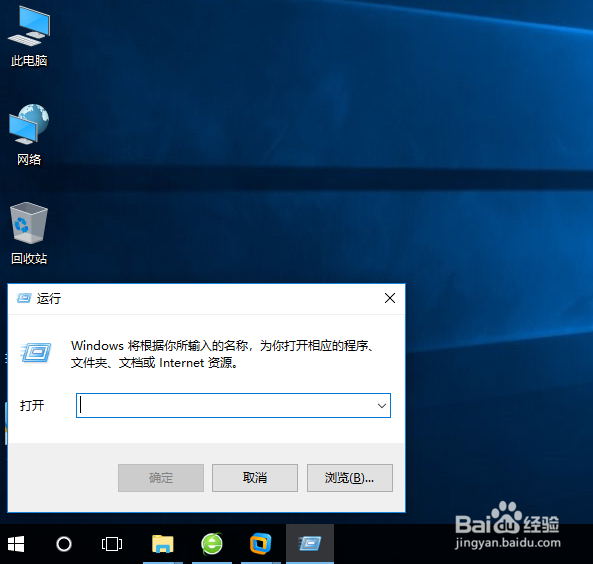
2、在运行的文本框中输入regedit,打开注册表编辑器
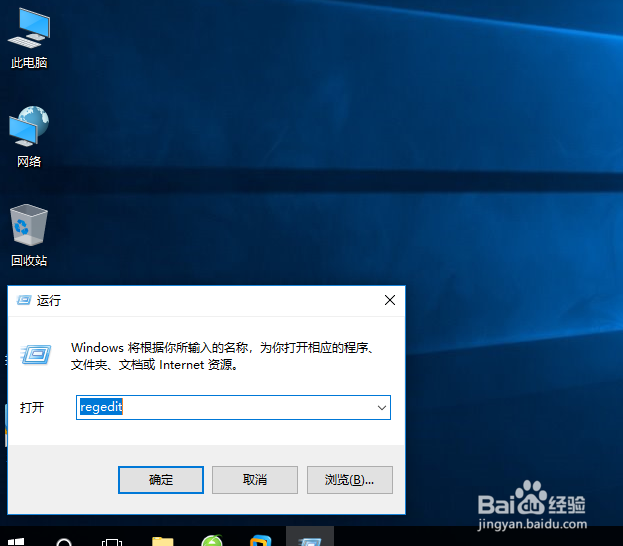
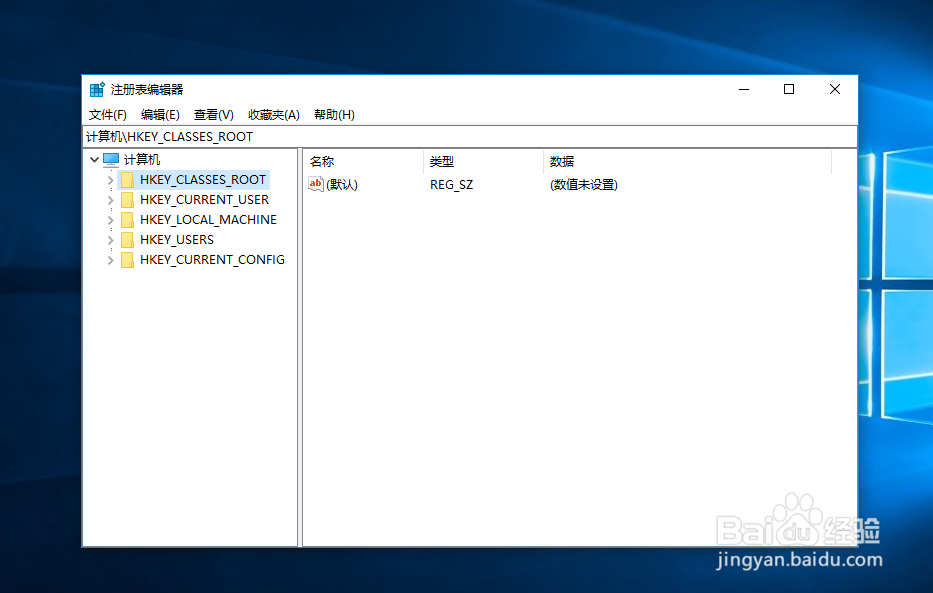
3、展开HKEY_CLASSES_ROOT,展开*文件夹
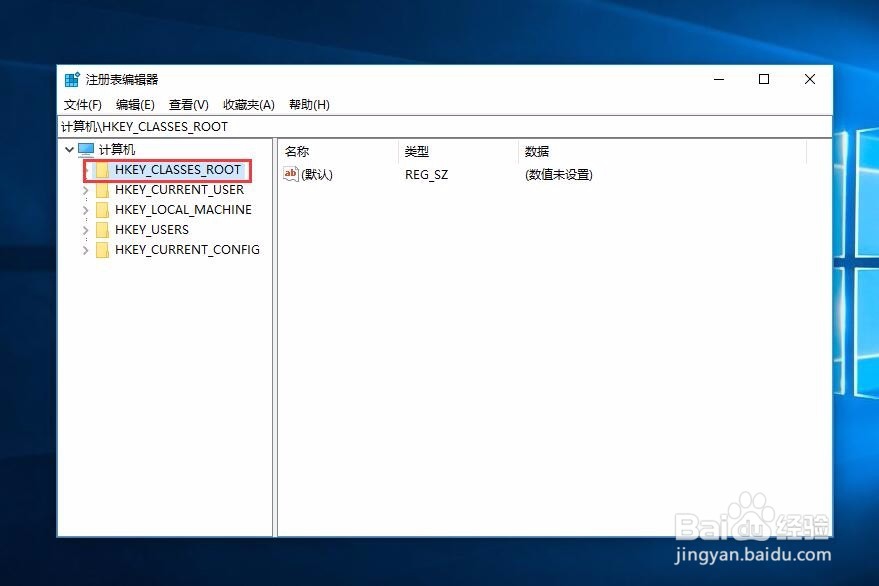
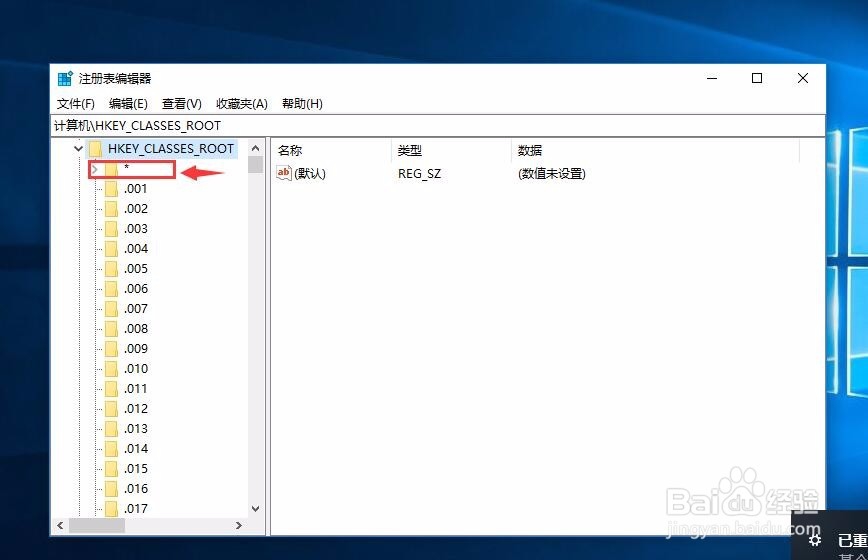
4、展开shell文件夹
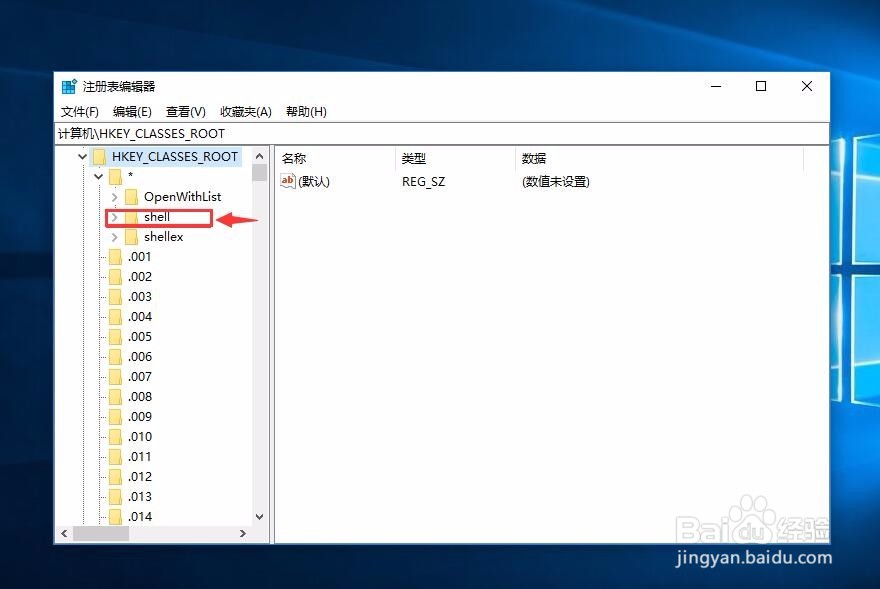
5、在shell文件夹上单击右键,鼠标选中新建->项
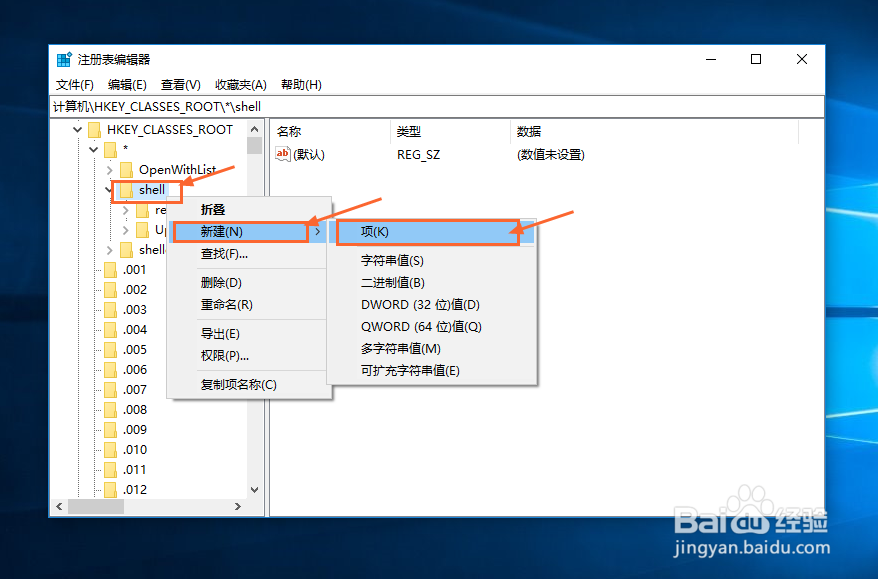
6、修改文件夹名字为“用记事本打开”
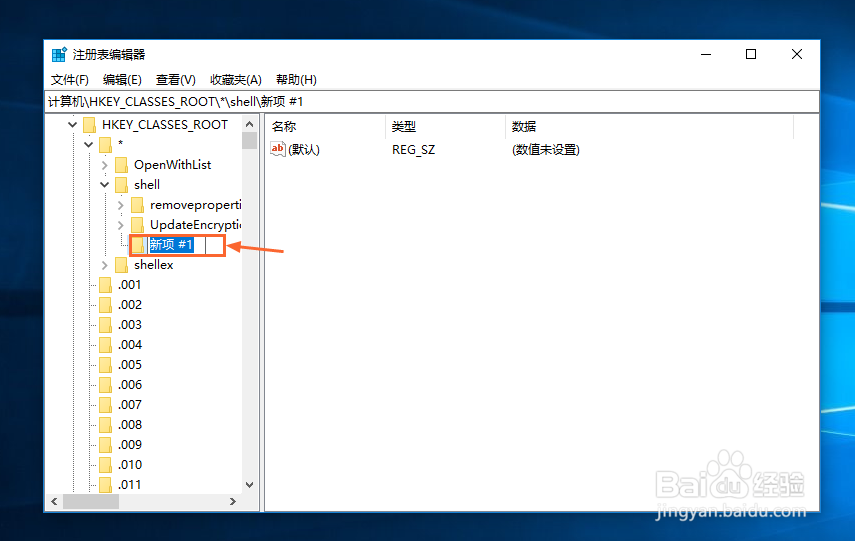
7、在“用记事本打开”文件夹上右键,选中新建->项
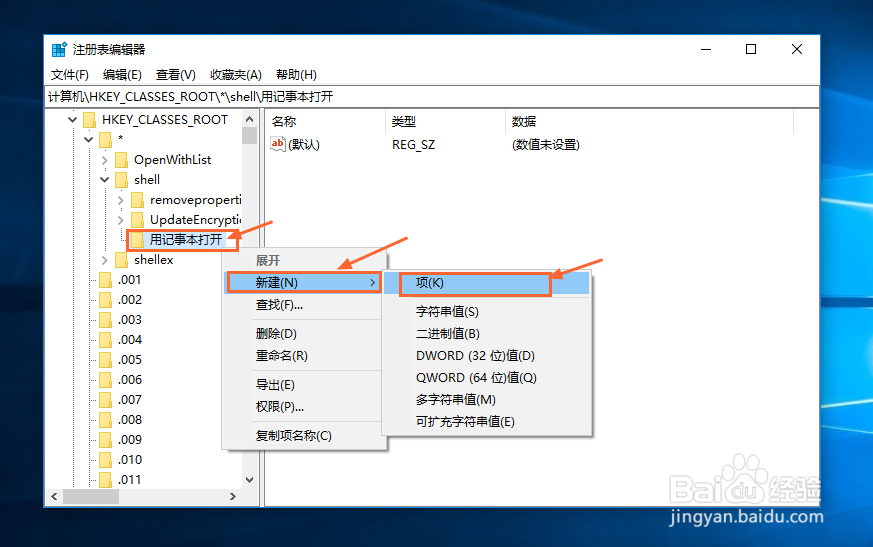
8、修改文件夹名字为command
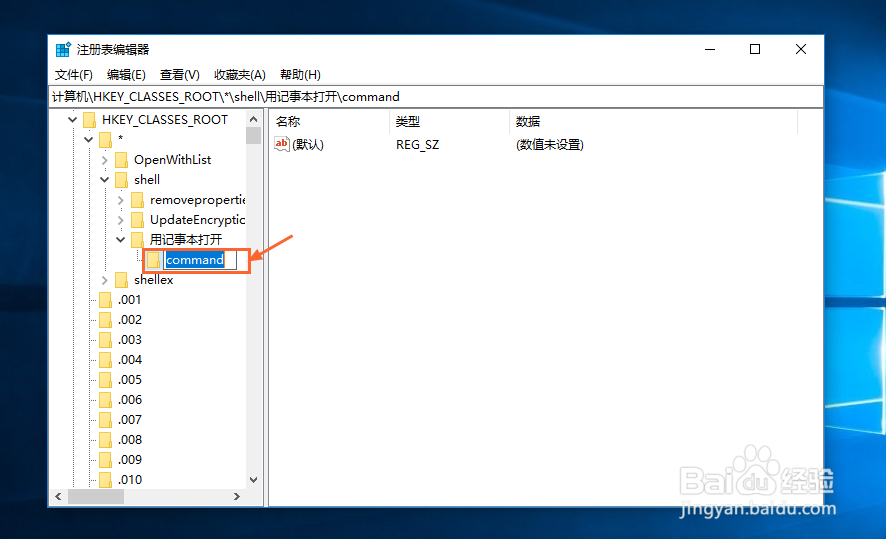
9、选中command文件夹,在右侧的“默认”上右键,点击修改
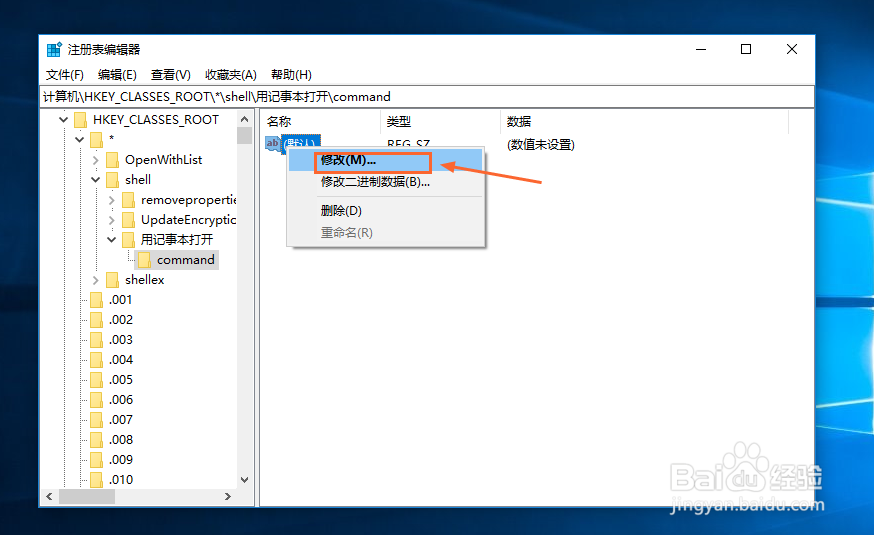
10、在数据数值中输入 notepad %1,关闭注册表编辑器,配置完成
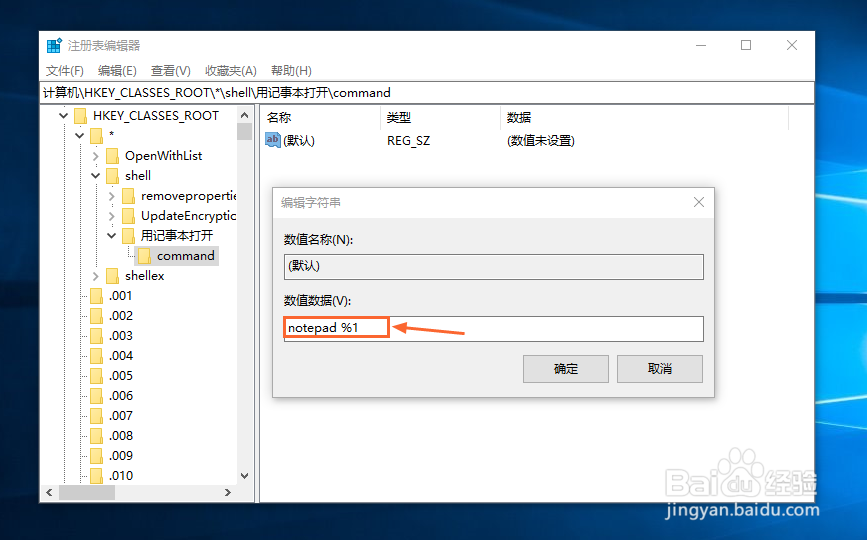
11、使用任意文档验证是否配置成功(右键快捷菜单中出现用记事本打开,并且成功用记事本打开文件,即配置成功)
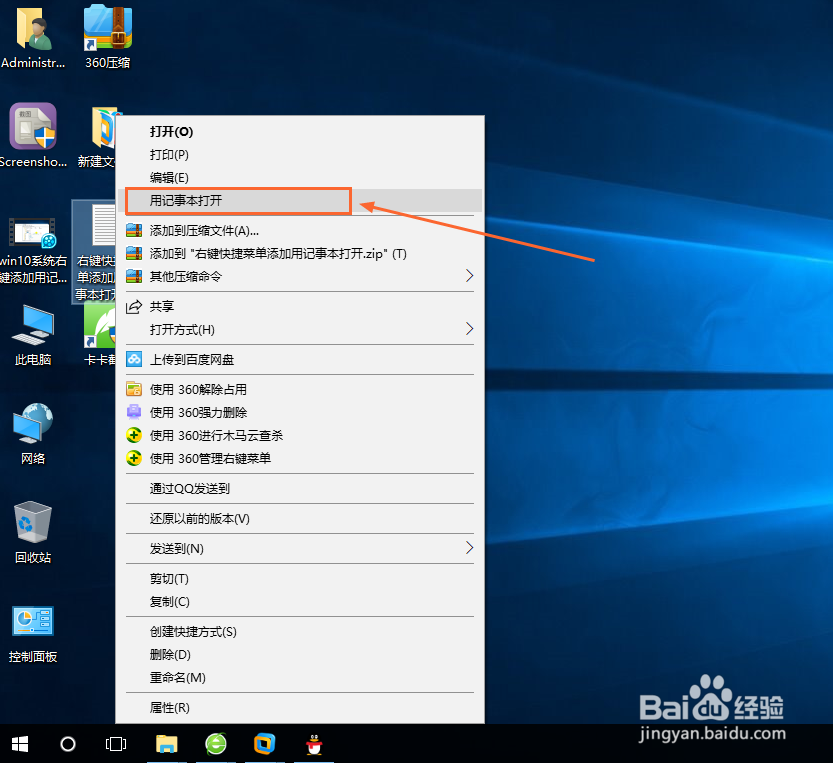
声明:本网站引用、摘录或转载内容仅供网站访问者交流或参考,不代表本站立场,如存在版权或非法内容,请联系站长删除,联系邮箱:site.kefu@qq.com。
阅读量:96
阅读量:76
阅读量:160
阅读量:53
阅读量:56